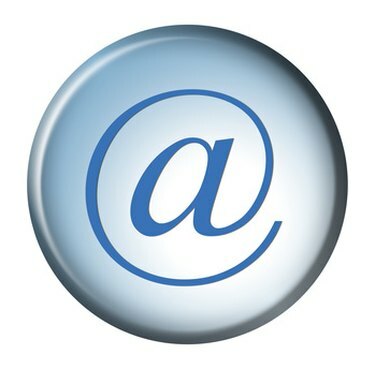
บัญชีอีเมลที่กำหนดเองดูเป็นมืออาชีพและอาจให้การยอมรับในภาคสนาม
ที่อยู่อีเมลที่กำหนดเองเป็นวิธีการรับรู้ หากผู้เชี่ยวชาญมีที่อยู่อีเมลในโดเมนที่กำหนดเองซึ่งเหมาะกับอาชีพของตนมากกว่า Google หรือ Yahoo ไม่เพียงแต่จะมีความประทับใจแรกพบ แต่ยังสะท้อนถึงสิ่งที่พวกเขา ทำ. สามารถใช้ที่อยู่อีเมลที่กำหนดเองได้ด้วยตนเอง เช่นเดียวกับการเชื่อมต่อกับบัญชีอีเมลที่มีอยู่ ข้อความที่ส่งไปยังที่อยู่อีเมลของโดเมนที่กำหนดเองอาจถูกส่งต่อไปยังบัญชีอีเมลที่มีอยู่ หากจำเป็น
ขั้นตอนที่ 1
เปิดอินเทอร์เน็ตเบราว์เซอร์และไปที่ mail.com
วิดีโอประจำวันนี้
ขั้นตอนที่ 2
ค้นหาแถบนำทางหลัก ค้นหาข้อความด้านบนแถบนำทางที่ระบุว่า "ต้องการบัญชีอีเมลฟรีหรือไม่" คลิกปุ่ม "สมัครทันที"
ขั้นตอนที่ 3
กรอกแบบฟอร์มพร้อมข้อมูลทั้งหมดที่จำเป็น เลือกโดเมนที่กำหนดเองที่ต้องการในรายการดรอปดาวน์หลังฟิลด์ชื่อผู้ใช้
ขั้นตอนที่ 4
เมื่อกรอกแบบฟอร์มเสร็จแล้ว ให้คลิกปุ่ม "สร้างบัญชี" ที่ด้านล่างของหน้า ข้อเสนอทางเลือกสำหรับผู้ใช้ mail.com จะถูกเลือกตามค่าเริ่มต้น (เหนือปุ่ม "สร้างบัญชี") และสามารถยกเลิกการเลือกเพื่อไม่ให้รับข้อเสนอได้
ขั้นตอนที่ 5
ตัดสินใจว่าคุณต้องการบริการเสริมแบบพรีเมียมสำหรับบัญชี mail.com หรือไม่ บัญชีอีเมลพื้นฐาน mail.com สามารถสร้างและใช้งานได้ฟรี บันทึกข้อมูลบัญชีของคุณในที่ที่ปลอดภัย เข้าสู่บัญชีผ่านลิงค์ที่ให้ไว้ในหน้า
เคล็ดลับ
Mail.com เป็นบริการฟรีเช่นเดียวกับ Gmail หรือ Yahoo Mail อินเทอร์เฟซเว็บเมล Mail.com มีรายการปลั๊กอิน ตัวอย่างเช่น ปลั๊กอิน Gmail ให้การเข้าถึงบัญชี Gmail ภายในอินเทอร์เฟซ mail.com มีโดเมนที่กำหนดเองหลายร้อยรายการให้เลือก บัญชี Mail.com สามารถใช้เป็นโซลูชันอีเมลแบบสแตนด์อโลนได้ แม้กระทั่งสำหรับธุรกิจที่ต้องใช้อีเมลในโดเมนที่กำหนดเอง
คำเตือน
การลงทะเบียน Mail.com ไม่ต้องการที่อยู่อีเมลอื่นเป็นข้อมูลสำรอง ข้อมูลการเข้าสู่ระบบและคำถามเพื่อความปลอดภัยควรบันทึกไว้ในที่ปลอดภัย Mail.com เป็นบริการฟรีที่ใช้โฆษณาภายในอินเทอร์เฟซของเว็บเมล



